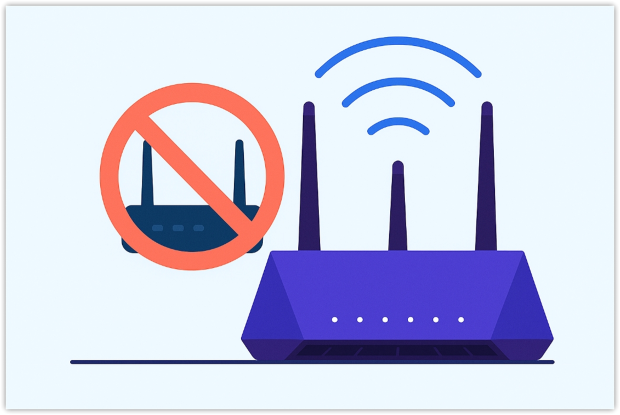Wi-Fi 現場調查、分析、疑難排解 支援在 MacBook(macOS 11+)或任何安裝標準 802.11be/ax/ac/n/g/a/b 無線網路配接器的筆電(Windows 7/8/10/11)上運行。更多關於 802.11be 支援的資訊可以在這裡查閱。
為什麼我的網路這麼慢,我可以怎麼解決?
別再問「為什麼我的網路這麼慢?,今天就開始解決這個問題吧。揭曉導致 Wi-Fi 緩慢的主要原因,快速執行網速測試,並採用五個經驗證的修復方法,讓你恢復快速、可靠的下載速度和低延遲連線 — 由 NetSpot 洞察力驅動。
網際網路已成為生活必需品,聯合國甚至已將其宣佈為基本人權。不幸的是,我們每個月都會收到無數來自人們的訊息,詢問:為什麼我的網路突然變得這麼慢?
並不是我們不喜歡回覆這些問題,而是看到這麼多網路使用者無法暢玩線上遊戲、觀看 Netflix、瀏覽網頁,甚至無法使用電子郵件與朋友、家人和同事聯繫,這讓我們感到困擾。
因此,我們決定採取行動。在這篇文章中,我們將說明網路變慢最常見的原因,並提供多種解決方法,幫助你充分發揮網路連線的最大效能。
為什麼我的網路那麼快,下載速度卻這麼慢?
如果你付費購買了高速網路,卻沒有享受到應有的速度,感到不悅是很自然的。這種差距的原因在於,你的網路服務供應商(ISP)所宣傳的速度通常指的是傳送到你數據機的最大頻寬,並不一定等同於你裝置實際的下載速度。許多隱藏因素都可能大幅降低你的真實效能。
但在討論這些因素之前,你應該先進行一次簡單的速度測試,這樣才有具體數據可以比較。
如何進行網路速度測試?
Speedtest by Ookla 是一個熱門的網頁版 網路速度測試,可讓你測試傳送到全球各地的網路連線頻寬:在進行下一步之前,請關閉所有下載和串流應用程式。
點擊頁面中央的大「開始」按鈕。

請等待測試完成並儲存結果。
在一天中的另外兩個時段(離峰時段和尖峰時段)重複測試,以顯示壅塞模式。
- 測試期間,請勿使用任何需要連接網路的應用程式。
在你取得這些數據之後,讓我們正確地解讀它們。一個「快速」的連線不只是擁有高數值;而是要符合你活動所需的最低標準。這裡有一個實用的比較:
| 任務 | 最低下載速度 | 舒適下載速度 | 延遲目標 |
|---|---|---|---|
| HD 視訊通話(Zoom、Teams) | 1.5 Mbps | 3–4 Mbps | ≤ 60 毫秒 |
| 4K UHD 串流(Netflix、Disney+、YouTube) | 15 Mbps | 25–40 Mbps | ≤ 50 毫秒 |
| 雲端遊戲(GeForce NOW、Xbox Cloud) | 25 Mbps | 45-60 Mbps | ≤ 30 毫秒 |
| 大型下載(Steam、Epic Games) | 25 Mbps | 100+ Mbps | ≤ 100 毫秒 |
| 雲端備份(Dropbox、iCloud) | 10 Mbps(上傳) | 40+ Mbps(上傳) | ≤ 100 毫秒 |
* 每個同時串流或裝置。
在開始調整 Wi-Fi 之前:請先確認連接路由器的網路線沒有已經達到極限。
即使是全新的 Wi-Fi 6E 路由器,從牆上插孔獲得多少頻寬,就只能無線提供多少頻寬。因此,在你調整頻道設定或天線角度之前,務必再次確認你的網路服務等級和進入家中的線路,是否真的能提供你期望的速度。
下面這張小抄列出了最常見「最後一哩」技術的現實上限─超過這些上限,你的 Wi-Fi 也無法分享更多速度(扣掉一點點傳輸損耗)
| ISP 連線類型 | 實際下載速度 | 典型 Ping 時間 | 穩定性 |
|---|---|---|---|
| DSL(電話線) | 5 – 100 Mbps | 20–40 毫秒 | ★★★☆☆ |
| 有線網路(同軸線) | 50 – 900 Mbps | 15–35 毫秒 | ★★★★☆ |
| 光纖網路 | 300 Mbps – 5 Gbps | 5–15 毫秒 | ★★★★★ |
| 5G/4G 固網無線 | 50 – 300 Mbps | 20–60 毫秒 | ★★★☆☆ |
| 衛星網路(GEO) | 25 – 150 Mbps | 500+ 毫秒 | ★★☆☆☆ |
如果你在筆記型電腦上進行有線 Speedtest 時,網速在「最高可達 100 Mbps」的 DSL 方案下僅有大約 85 Mbps,那麼你的 Wi-Fi 也絕不可能比 85 Mbps 還快—這表示瓶頸出在連線本身,而不是無線電波。但如果有線連線(乙太網)可以提供 300 Mbps,而你在 Wi-Fi 上只看到 40 Mbps,那麼就該利用下個章節的技巧來調整一下路由器了(或甚至該考慮升級路由器)
如果你自己的速度測試結果遠低於這個圖表上的範圍,幾乎可以肯定問題出在你家裡,而不是服務供應商那端。
現在你有了明確的數字,讓我們來看看為什麼它們仍然沒達到你所付費的速度。
網路速度變慢的8大原因 — 以及解決方法
有些提升網路速度的方法其實非常簡單,但這並不代表你不應該像專業網路管理員一樣來處理這些問題。
使用 NetSpot,這款適用於 macOS 和 Windows 的簡易應用程式能進行無線區域調查、Wi-Fi 分析以及疑難排解,你可以即時收集大量有關鄰近無線網路的資訊,也能將自己的無線網路視覺化,找出訊號較弱的區域,也就是死角。
Wi‑Fi 訊號弱或有干擾
想知道為什麼你的網路在臥室很慢、但在廚房卻很快嗎?很可能你的訊號強度(RSSI)太低。像是你離路由器的距離、鋼筋混凝土牆等,都可能削弱訊號,導致網速大幅下降。但這只是一部分原因。在多戶住宅環境中,鄰近基地台的頻道重疊,會造成相當嚴重的訊號爭奪。
當多台路由器在同一個頻道(像是頻道 6,這是常見例子)廣播時,每個封包都必須等候輪流,減少了所有裝置的傳輸速度。部分重疊的頻道(如 4 或 8)更會引入跨頻道雜訊,迫使封包反覆重傳,使問題更加嚴重。

NetSpot 的檢查模式會即時顯示其偵測到的所有 Wi-Fi 網路—包括隱藏的 SSID—並列出每個網路的頻道、頻道寬度和訊號強度。這樣的可見度讓你能快速辨識擁塞狀況並選擇最少被占用的頻道。
如果你發現沒有真正空閒的頻道,請選擇一個與主要網路完全重疊的頻道—例如頻道 1 或 11—如此一來,載波感測多重存取並避免碰撞(CSMA/CA)會控制頻道存取,並能比在部分重疊的頻道上更有效率地協調傳輸。
在選擇了更清晰的頻道後,將高頻寬設備重新分派到 5 GHz 或 6 GHz 頻段,這些頻段頻道較寬且擁塞較低,通常能提供更高的資料傳輸率,但傳輸距離較短。如果干擾仍然存在,請將用戶端裝置移近路由器,或直接使用有線乙太網路連線,徹底排除無線網路瓶頸。
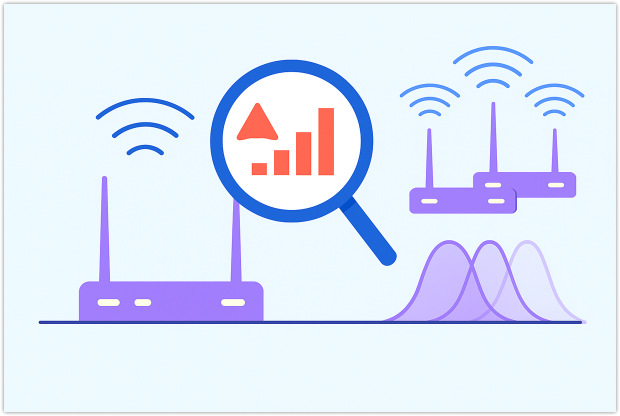
2. 路由器擺放位置不佳
你將路由器放置的位置可以說是決定你網路速度的最重要因素。距離路由器越遠,Wi-Fi訊號就越弱,因此你應該找到一個能夠讓路由器覆蓋整個房子或公寓,而不只是覆蓋一兩個房間的位置。NetSpot的測試模式可以幫助你查看哪些房間有覆蓋強訊號Wi-Fi,哪些房間則幾乎沒有覆蓋。
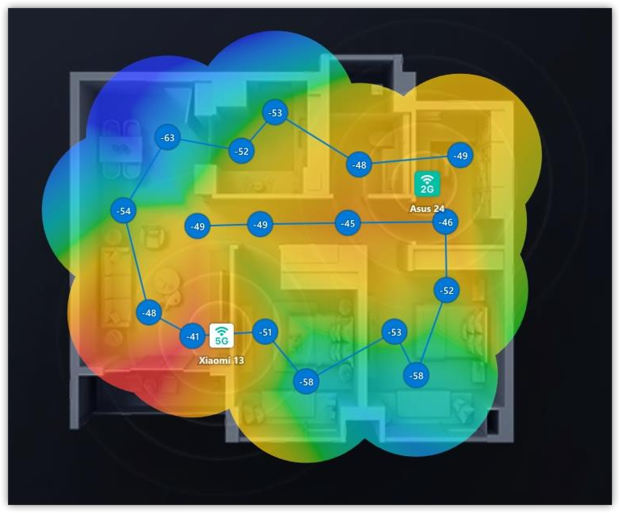
載入或繪製樓層平面圖,走訪每個房間,應用程式會自動記錄它偵測到的每個網路的詳細 Wi-Fi 訊號。完成後,NetSpot 會建立一張 Wi-Fi 熱點圖,讓你一眼就能看出訊號強弱區域。
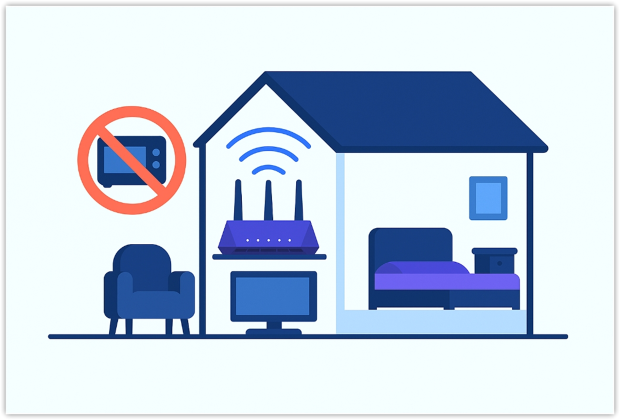
將路由器移至房屋中央附近的一個高且開放的架子上,並遠離微波爐、金屬櫃和厚牆,然後進行一次快速的後續測試,以確認新位置是否在您需要的每個地方都能提供快速且均勻的覆蓋。
4. 本地頻寬佔用者
靜默的雲端同步、作業系統更新,或有人瘋狂觀看 4K 影片,都會大量佔用容量。任務管理員或活動監視器可顯示即時用量,讓你可以暫停任何過度占用資源的項目。
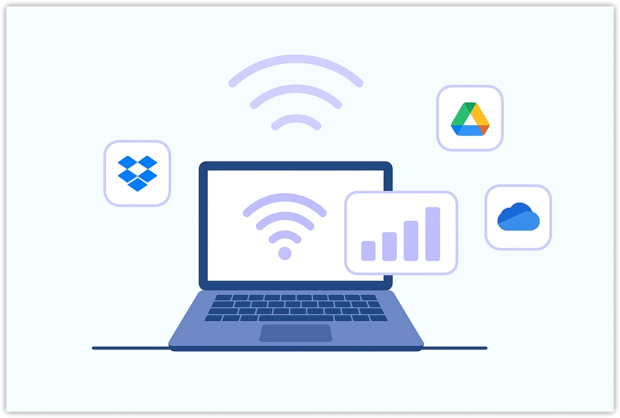
限制背景工作的頻寬通常可以解決「為什麼我現在的網路這麼慢」的問題。
5. 外部瓶頸:伺服器限制與慢速 DNS
有時候網路變慢完全是因為你的網路之外的因素。主機端可能會限制每個客戶端的速度,或者在高峰需求時承受不住系統壓力,所以即使是千兆網路連線,在伺服器緩慢釋出資料時也只能龜速下載。簡單的測試方法是從已知快速的鏡像站—像是 Steam、Google Drive 或當地的 IX 測試資料庫—下載大型檔案,看看是否能夠把網路頻寬用滿。
如果替代來源下載速度很快,而原始來源卻很慢,那麼瓶頸就在伺服器端;通常換個鏡像站、選擇離峰時段下載或使用多執行緒下載工具,就能解決這個問題。
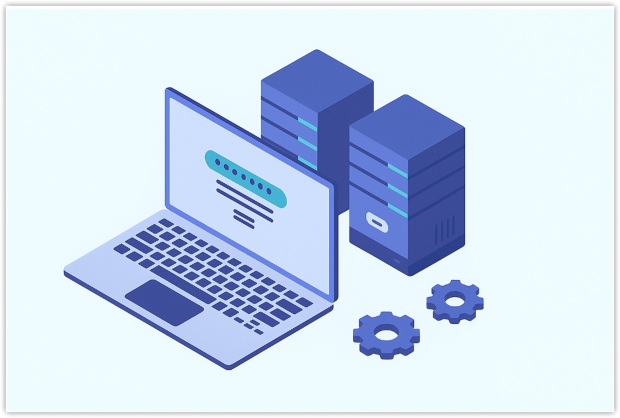
延遲也可能從更早的一步開始,在 DNS 解析期間就產生。如果 DNS 解析器負載過重或距離太遠,會讓你的瀏覽器在第一個位元組到達前就被迫等待,導致網頁感覺遲緩,即使後續的資料傳輸其實很快。
將你的路由器或裝置設定為較快的公共 DNS 解析器,例如 Google Public DNS(8.8.8.8)或 Cloudflare 1.1.1.1,然後再試一次。如果換了新的 DNS 後網頁載入變快,但大型下載依然緩慢,那就只修正了查詢延遲—主機本身仍然是瓶頸。如果這兩種調整都無效,問題就出在你這端或是 ISP,請繼續本地端的故障排除。
6. 路由器硬體或韌體問題
你有試過將你的路由器關掉再重新開啟嗎?如果還沒,真的應該試試。完整地斷電重啟常常能恢復緩慢的連線速度,因為這樣可以清除揮發性記憶體並重新載入作業系統。長時間不停運作的消費者級路由器,可能會過熱、產生記憶體洩漏,或進入不穩定的狀態,導致連線速度被限制。
重新啟動可以打斷這種循環,通常在幾分鐘內恢復全速。如果效能只短暫改善,或者完全沒有改善,就要更深層地檢查。韌體過舊或元件故障都可能是原因。請到你的路由器製造商支援頁面,按照故障排除指引操作,並安裝最新韌體,以修復已知的錯誤和安全漏洞。
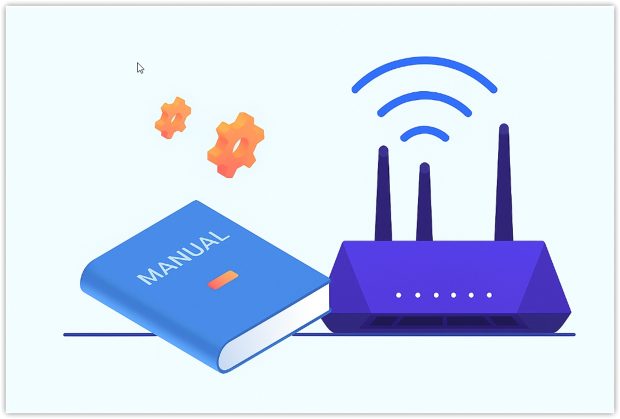
檢查電源和乙太網路線有無損壞,確認每個連接埠可協商至其標示速率,並再次執行速度測試。如果執行這些步驟後問題仍持續存在,通常表示硬體故障;此時,最可靠的解決方式是更換硬體,以確保穩定且高速的連線。
7. 高延遲與混亂的路由
路徑過長或不穩定會增加 ping 值與抖動,導致 TCP 吞吐量下降。快速進行 traceroute 可揭露繞路情況;更換 DNS 伺服器或透過值得信賴的 VPN 加密連線,有時能縮短路徑並穩定效能。
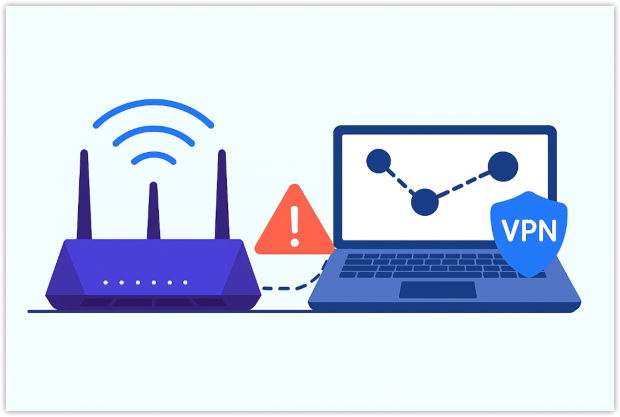
每次調整後請再執行一次速度測試。當你的數據超過上方「舒適」欄位時,你終於可以不用再上網搜尋「為什麼我的網路這麼慢」你的網路線路已經提供你所付費的速度了。
8. ISP端問題
歸根究柢,你的網路速度除了取決於你自己,也同樣取決於你的網路服務供應商。對於你 ISP 網路設定上的問題,除了抱怨之外,你也無能為力。
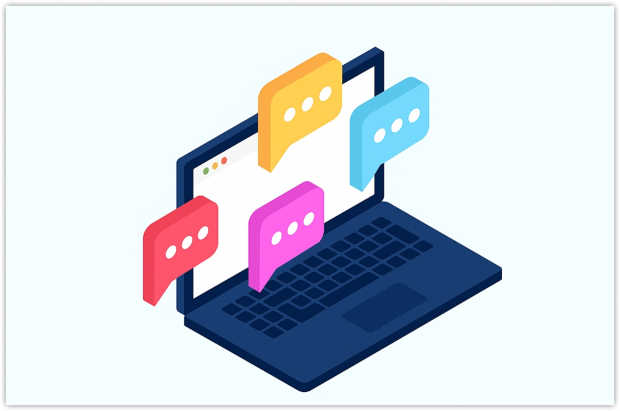
大多數電信業者提供電話、線上聊天或電子郵件支援;提供明確的證據可以加快問題升級、促使進行線路檢測,並在必要時派遣技術人員處理網路端的故障。在網路服務提供者(ISP)修正問題之前,你這邊能做的事情有限,因此完整紀錄問題將是你最有力的籌碼。
結論
很難找到沒問過自己「為什麼我的網路速度這麼慢?這個問題的人。我們非常依賴網路,但網路的穩定性往往不如本地網路,網路中斷的情況也相當頻繁。
好消息是,你有很多方法可以解決網路速度慢的問題。大多數網速慢的狀況在十分鐘到十五分鐘內就能解決:把無線路由器換到更好的位置、把多餘的連線設備踢出頻道、更新驅動程式,並使用 NetSpot 快速測試。如果問題出在公寓外面,NetSpot 能提供確實的證據,讓你向網路服務供應商證明網速沒有達到合約標準。
常見問題
意外的速度變慢通常來自於 Wi-Fi 訊號較弱、鄰近路由器的嚴重干擾,或是伺服器端的頻寬限制。請先執行本地速度測試—如果有線網路速度正常,而無線速度明顯下降,請使用 NetSpot 在家中檢查是否有壅塞的通道或死角。如果有線和無線結果都不佳,問題可能來自你的 ISP 主幹網路,或你正在連線的遠端主機。
要順暢觀看 4K UHD 串流,每個串流至少需要 25 Mbps,而多數雲端遊戲平台則建議 45 Mbps 或以上。達到這些傳輸速度目標,同時將延遲保持在約 50 毫秒以下,可以防止緩衝和操作延遲。
速度測試會針對高容量的伺服器進行,以測試你連線的最大吞吐量。如果某個特定的網站或鏡像伺服器對每位使用者的傳輸速率有限制,無論你的網路多快,下載速度都會受到限制。你可以嘗試更換其他主機或使用多執行緒下載管理器,以繞過伺服器端的速度限制。
黃金時段(大約晚上7點到11點當地時間)大量的4K串流、雲端備份和線上遊戲會湧入居民線路和你的 ISP 主幹網。這波高峰會造成壅塞,導致延遲增加並限制吞吐量,即使你的方案通常很快也是如此。將大型下載排程在離峰時段、升級到更高級別的方案或光纖,或將流量經由擁塞區域以外的 VPN 出口路由,都能減緩速度變慢的情況。
是的。具備網路感知能力的惡意軟體,特別是蠕蟲和殭屍網路代理程式,會在每分鐘發送數百個請求,導致上傳頻寬飽和並觸發 ISP 速率限制。這些額外的流量會占用原本合法資料的頻寬,經常造成封包遺失和延遲變高。執行完整的防毒掃描、修補作業系統以及將遭到入侵的裝置恢復至原廠設定,可以移除惡意軟體的負載並恢復正常速度。
如果您的瀏覽器在「正在解析主機…這個畫面停留超過一秒,切換到更快的解析器可以讓網頁顯著更快開啟。像 Google 公共 DNS(8.8.8.8)或 Cloudflare 1.1.1.1 這類服務通常能在 20 毫秒至 30 毫秒內回應,而負載過重的 ISP 解析器可能需要 200 毫秒甚至更久。更快的查詢只能縮短初始握手時間 — 如果伺服器本身較慢,它不會提高實際的下載頻寬 — 但確實能提升日常瀏覽時立刻反應的感覺。